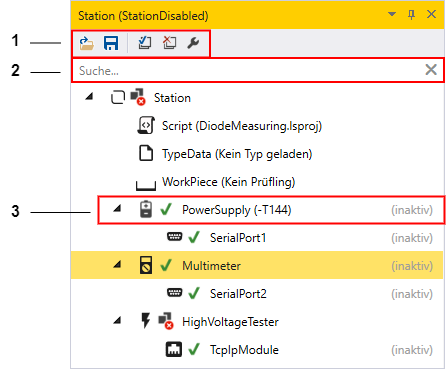
Module
3 Minuten Lesezeit
LisRT-Module können projektspezifisch zu der jeweiligen Anwendung hinzugefügt werden. Ein Modul kann beispielsweise ein Hardware-Gerät, eine Datenbankanbindung oder die geladenen Typdaten sein.
Modul-Baum: Was kann ich diesem entnehmen?
Im Hauptfenster lässt sich unter der Modul-Baum öffnen. Abhängig von den Zugriffsrechten der Benutzenden sind einzelne Werkzeuge nicht aktiv.
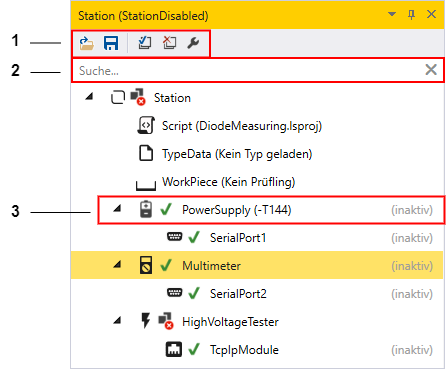
-
Werkzeugleiste des Modul-Baums
-
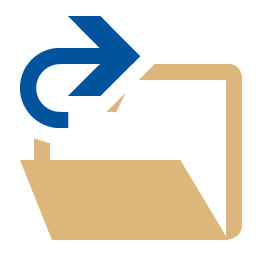 Konfiguration laden
Konfiguration laden -
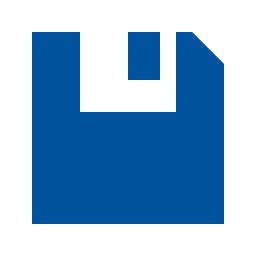 Konfiguration speichern
Konfiguration speichern -
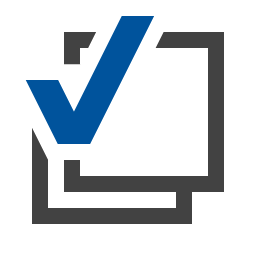 Alle Module initialisieren
Alle Module initialisieren -
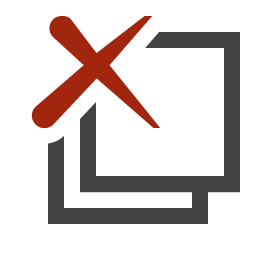 Alle Module beenden
Alle Module beenden -
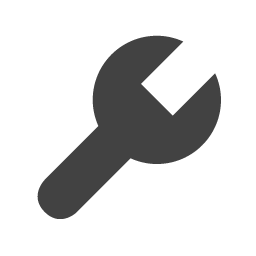 Service-Fenster des angewählten Moduls (hier des Multimeters) öffnen
Service-Fenster des angewählten Moduls (hier des Multimeters) öffnen
-
-
Modulsuche: Es kann nach Modulnamen oder BMKs gesucht werden
-
Erfolgreich initialisiertes Modul
-
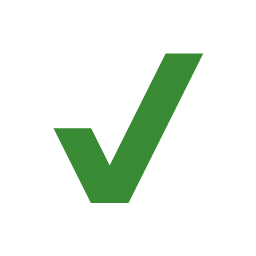 für ein erfolgreich initialisiertes Modul
für ein erfolgreich initialisiertes Modul -
PowerSupply: Name, über den aus dem Python Script auf das Modul zugegriffen werden kann
-
-T144: BMK, wird in der Konfigurationsdatei konfiguriert
-
(inaktiv) zeigt an, ob in der geladenen Konfigurationsdatei das Modul deaktiviert ist
-
Im folgenden sind die Werkzeug-Symbole für die Modul-Zustände aufgeführt:
-
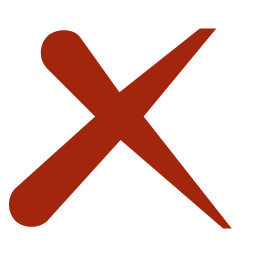 Das Modul ist nicht initialisiert
Das Modul ist nicht initialisiert -
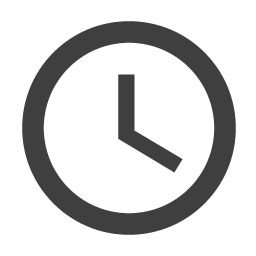 Das Modul wird gerade initialisiert
Das Modul wird gerade initialisiert -
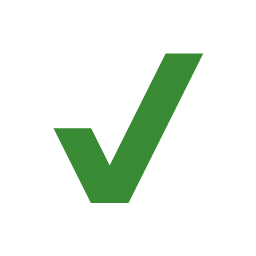 Das Modul wurde erfolgreich initialisiert
Das Modul wurde erfolgreich initialisiert -
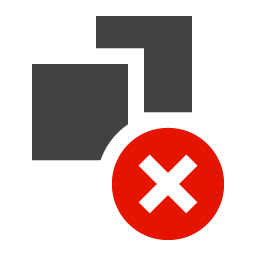 Die Initialisierung für das Modul ist fehlgeschlagen
Die Initialisierung für das Modul ist fehlgeschlagen
Modul-Konfigurationsdatei
Die LisRT-Anwendung besteht aus vielen einzelnen Modulen.
Anlagenspezifische Werte, wie z.B. der COM-Port einer seriellen Schnittstelle oder vorhandene Hardware-Komponenten für die einzelnen Module werden in einer Konfigurationsdatei gespeichert.
Im Hautmenü lässt sich unter festlegen, welche Konfigurationsdatei beim Starten der LisRT-Applikation standardmäßig geladen werden soll.
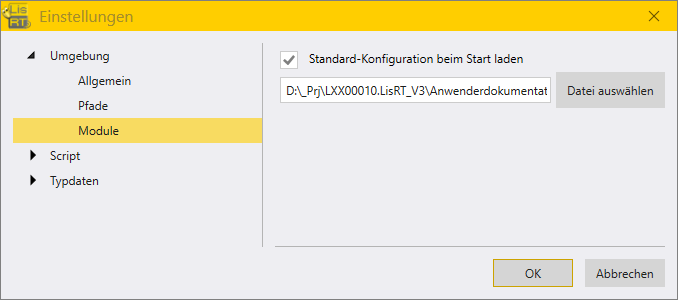
Die Konfigurationsdateien befinden sich innerhalb der LisRT-Ordnerstruktur unter LisRT\Workspace\Configuration\. Konfigurationsdateien haben die Endung .config.
Laden einer vorhandenen Modul-Konfigurationsdatei
Um eine Konfigurationsdatei manuell zu laden, klicken Sie im Modul-Baum () in der Werkzeugleiste auf das Laden-Symbol ![]() .
Die ggf. vorhandene alte Konfiguration wird rekursiv beendet und die neue Modul-Konfiguration wird in die Module geladen und diese neue initialisiert.
.
Die ggf. vorhandene alte Konfiguration wird rekursiv beendet und die neue Modul-Konfiguration wird in die Module geladen und diese neue initialisiert.
|
Die Konfigurationsdatei kann mit dem Kommandozeilenparameter |
Erzeugen einer neuen Modul-Konfigurationsdatei
Sollte keine Konfigurationsdatei vorhanden sein, oder der Modul-Baum wurde verändert, d.h. wenn Module hinzugefügt, bzw. entfernt wurden, gehen Sie wie folgt vor:
-
Speichern
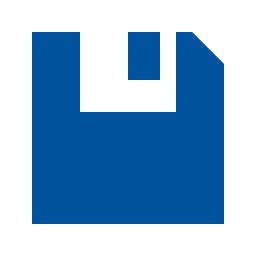 Sie die Konfiguration, es wird eine Datei mit den Standardeinstellungen der Module erzeugt.
Sie die Konfiguration, es wird eine Datei mit den Standardeinstellungen der Module erzeugt. -
Passen Sie die Konfigurationsdatei mit einem Texteditor an.
-
Laden
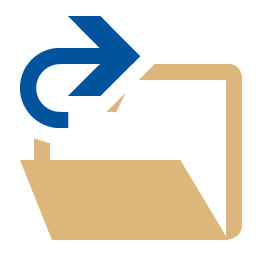 Sie die angepasste Konfigurationsdatei.
Sie die angepasste Konfigurationsdatei.
Beispiel aus der Konfigurationsdatei
Ein Vergleich zwischen dem Modul-Baum und der Modul-Konfigurationsdatei zeigt dieselbe hierarchische Struktur im Format der XML-Textdatei.
Im Folgenden ist der entsprechende Abschnitt aus der XML-Konfigurationsdatei zu dem Netzteil PowerSupply und dessen Submodule, der seriellen Schnittstelle SerialPort1 aus Abbildung 3, dargestellt.
<Module Name="PowerSupply">
<Properties>
<!--Unit = 'V'-->
<Property Name="MaximumVoltage">40</Property>
<!--Unit = 'A'-->
<Property Name="MaximumCurrent">2.5</Property>
<Property Name="DeviceLabel">-T144</Property> (1)
<Property Name="Enabled">False</Property> (2)
</Properties>
<Modules>
<Module Name="SerialPort1">
<Properties>
<!--e.g. 'COM1'-->
<Property Name="PortName">COM1</Property>
<!--Unit = 'baud'-->
<Property Name="BaudRate">9600</Property>
<Property Name="DataBits">8</Property>
<!-- Possible values: None, Odd, Even, Mark, Space-->
<Property Name="Parity">None</Property>
<!-- Possible values: None, One, Two, OnePointFive-->
<Property Name="StopBits">One</Property>
<!-- Possible values: None, XONXOFF, RTSCTS, DTRDSR-->
<Property Name="Handshake">None</Property>
<!---1 = Infinite Timeout-->
<!--Unit = 'ms'-->
<Property Name="Timeout">1000</Property>
<Property Name="Enabled">False</Property> (2)
</Properties>
</Module>
</Modules>
</Module>| 1 | Betriebsmittelkennzeichen (BMK) |
| 2 | Wenn das jeweilige Modul nicht vorhanden ist oder nicht verwendet werden soll, muss die Property Enabled auf false gesetzt werden. |
Service-Fenster
Viele der Module haben ein Service-Fenster, es ermöglicht Ihnen eine leichte Inbetriebnahme und Diagnose der Module. Es lässt sich mit einem Doppelklick auf das jeweilige Modul im Modul-Baum öffnen. Für die Bedienung des Service-Fensters:
-
muss sich die Station im Handbetrieb
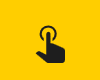 befinden
befinden -
die Bedienenden müssen die entsprechenden Berechtigungen haben
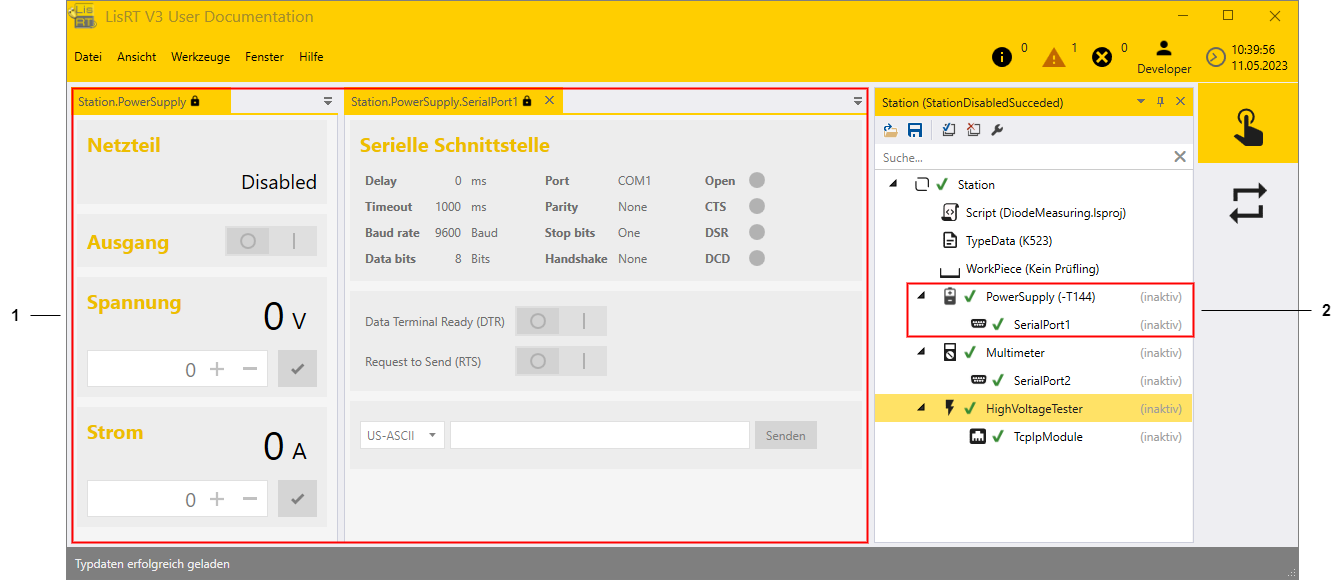
-
Die Service-Fenster des Netzteils und der seriellen Schnittstelle (SerialPort1) sind als Registerkarten dargestellt
-
Modul-Baum-Ansicht des Netzteils und der seriellen Schnittstelle
Feedback
War diese Seite hilfreich?
Freut uns zu hören! Falls du doch Verbesserungsvorschläge hast schreibe uns.
Tut uns leid, das zu hören. Bitte schreibe uns was wir verbessern können.